Werbung
Benötigen Sie eine Internetverbindung für Ihren PC oder Laptop, möchten aber kein öffentliches WLAN nutzen? Die Lösung ist einfach: Verbinden Sie die mobile Internetverbindung Ihres Smartphones mit Ihrem PC. Dieser Vorgang wird als Tethering bezeichnet.
Die Verwendung von Tethering mit Ihrem Laptop oder Tablet ist möglicherweise schneller als das öffentliche WLAN in Ihrem Lieblingscafé, jedoch nicht ohne Probleme. Folgendes müssen Sie über das mobile Tethering mit einem Android-Smartphone wissen:
Was ist Tethering?
Anbinden ist der Begriff für die Verbindung Ihres Telefons mit Ihrem Computer über USB, Bluetooth oder Wi-Fi und die Verwendung der Internetverbindung des Telefons, um eine Verbindung für den Computer herzustellen.
In den Tagen vor dem iPhone bedeutete dies, ein altes Feature-Telefon zu verwenden, um eine Nummer anzurufen, die gab überall Internetzugang So finden Sie fast überall kostenlosen unbegrenzten WLAN-InternetzugangEs gibt nichts Besseres, als kostenloses WLAN zu erzielen. Hier finden Sie einige Möglichkeiten, um kostenlos unbegrenztes WLAN zu finden, egal wo Sie sich befinden.
Weiterlesen . Einige Mobiltelefone können ihre Internetverbindung gemeinsam nutzen, sodass Sie über den APN des Gerätenetzwerks online gehen können.Nach der Veröffentlichung des iPhone im Jahr 2007 begannen Mobilfunknetze, Gebühren für Tethering-Pläne zu erheben. Glücklicherweise wurde diese geldgierige Praxis inzwischen fast vollständig eingestellt, und heutzutage ist das Anbinden normalerweise kostenlos.
Android Mobile Tethering-Optionen erklärt
Android-Besitzer haben drei Tethering-Optionen, um eine Internetverbindung mit ihrem PC, Laptop oder Tablet zu teilen:
- Verbindung über Bluetooth herstellen
- Verwenden Sie Ihr Telefon als drahtlosen Hotspot
- Schließen Sie Ihr Telefon über USB an Ihren Computer an
Im Folgenden werden wir uns diese ansehen und herausfinden, welche Methode Ihren Akku am schnellsten entlädt und welche Daten am schnellsten überträgt.
Stellen Sie vor dem Fortfahren sicher, dass Sie das mobile Internet auf Ihrem Telefon aktiviert haben. Es ist wichtig zu beachten, dass die mobile Signalstärke die Geschwindigkeit beeinflusst.
Dies kann dazu führen, dass die Akkuladung schnell abnimmt, da das Telefon weniger Daten herunterlädt als bei einem vollen Signal.
Wir liefern Geschwindigkeitsergebnisse von speedtest.net zum Vergleich.
1. USB tethering
Mobiltelefone verfügen seit langem über eine Modemfunktion, mit der Sie das Gerät über USB an Ihren Computer anschließen können. Auf diese Weise können Sie die mobile Internetverbindung über eine Kabelverbindung und nicht über das am weitesten verbreitete WLAN gemeinsam nutzen.
Das ist einfach. Schließen Sie das mit Ihrem Telefon gelieferte USB-Kabel an Ihren Computer an und stecken Sie es in den USB-Anschluss des Telefons.
Öffnen Sie anschließend auf Ihrem Android-Gerät Einstellungen> Netzwerk & Internet> Hotspot & Tethering. Tippen Sie auf die USB tethering Möglichkeit. Das Hotspot & Tethering Es wird eine Warnung angezeigt, die Sie darüber informiert, dass durch Fortfahren alle vorhandenen Datenübertragungen zwischen Ihrem Telefon und dem PC unterbrochen werden.


Klicken OK fortfahren. Ein Benachrichtigungssymbol sollte angezeigt werden, um zu bestätigen, dass das Telefon jetzt an Ihren Computer gebunden ist. Bei unseren Tests haben wir folgende Ergebnisse gefunden:
- Geschwindigkeit: 97 Mbit / s Download, 2,02 Mbit / s Upload, mit einem durchschnittlichen Ping von 66 ms.
- Auswirkungen auf die Batterie: Die Auswirkung auf Ihren Akku hängt davon ab, ob Ihr Laptop angeschlossen ist oder nicht. Wenn dies der Fall ist, sollte der Akku langsam bis gar nicht vorhanden sein, da das Telefon langsam aufgeladen wird.
Hinweis: Wenn Ihr Computer mit Akku betrieben wird, wird der Akku Ihres Telefons möglicherweise entladen und nicht der eigene.
2. Bluetooth-Tethering
Eine andere Möglichkeit, Ihre mobile Internetverbindung mit einem PC, Laptop oder Tablet zu teilen, ist die Verwendung von Bluetooth. Die drahtlose Nahbereichstechnologie verfügt über genügend Bandbreite, um Daten zu und von Ihrem Telefon und einem gekoppelten Gerät weiterzuleiten.
Koppeln Sie zunächst Ihr Telefon mit Ihrem Computer. Machen Sie Ihr Android-Telefon zunächst erkennbar, indem Sie lange auf das Bluetooth-Symbol im Benachrichtigungsbereich drücken, um die Bluetooth-Einstellungen zu öffnen.
Wir gehen davon aus, dass Sie Windows 10 verwenden, in dem ein einfaches Bluetooth-Pairing-Tool verfügbar ist Einstellungen> Geräte> Bluetooth und andere Geräte. Schalten Sie dies auf Auf und warten Sie, bis Windows Ihr Telefon erkennt.
Wenn Sie auf Probleme stoßen, probieren Sie unseren Leitfaden zu Einrichten von Bluetooth in Windows 10 So aktivieren oder reparieren Sie Bluetooth unter Windows 10Müssen Sie ein Bluetooth-Gerät mit Windows 10 koppeln? Hier erfahren Sie, wie Sie Bluetooth unter Windows 10 aktivieren und Probleme beheben. Weiterlesen .
Öffnen Sie nach dem Pairing auf Ihrem Telefon Einstellungen> Netzwerk & Internet> Hotspot & Tethering und tippen Sie auf Bluetooth-Tethering.


Erweitern Sie währenddessen auf Ihrem Computer die Taskleiste, um die zu finden Bluetooth Symbol und klicken Sie mit der rechten Maustaste darauf. Wählen Treten Sie einem Personal Area Network beiSuchen Sie das Symbol Ihres Telefons und klicken Sie mit der rechten Maustaste darauf. Wählen Sie im daraufhin angezeigten Menü Verbinden Sie sich mit> Access Point.

Ihr Telefon sollte dann eine Benachrichtigung anzeigen, dass Bluetooth-Tethering aktiv ist. Unsere Tests ergaben:
- Geschwindigkeit: 35 Mbit / s Download, 0,78 Mbit / s Upload, mit einem durchschnittlichen Ping von 289 ms.
- Auswirkungen auf die Batterie: Starker Bluetooth-Druck setzt Ihren Akku wirklich unter Druck. Zehn Minuten Nutzungsdauer haben fünf Prozent der Ladung meines Telefons verbraucht.
3. Wi-Fi-Hotspot
Die Kombination der drahtlosen Vorteile von Bluetooth mit der Geschwindigkeit von USB und die Verwendung Ihres Telefons als Wi-Fi-Hotspot ist möglicherweise die beliebteste Tethering-Option.
Über Ihr mobiles Internet und Ihre Wi-Fi-Verbindung erstellt Ihr Telefon ein privates Netzwerk, um die Geräte Ihrer Geräte mit einem sicheren Kennwort zu verbinden. Dies ist mit Sicherheit die bequemste Option.
Öffnen Einstellungen> Netzwerk & Internet> Hotspot & Tethering und tippen Sie auf Tragbarer Hotspot (Wi-Fi-Hotspot auf einigen Handys). Wechseln Sie im nächsten Bildschirm zu Auf, dann benutze die Hotspot konfigurieren Menü, um einen Namen für die Verbindung festzulegen (oder verwenden Sie normalerweise die Standardeinstellung AndroidAP).
Tippen Sie auf die Passwort anzeigen Feld, um das Passwort bei Bedarf anzuzeigen.


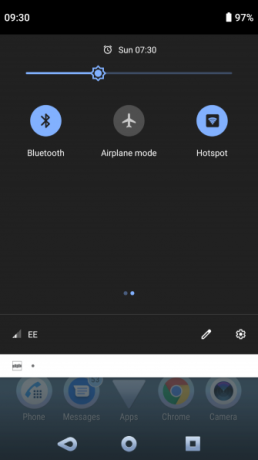
Drücken Sie auf Ihrem Windows-PC Win + I. öffnen die Einstellungen, dann Netzwerk & Internet> Wi-Fi. Klicken Verfügbare Netzwerke anzeigen und suchen Sie nach dem Netzwerk, das Ihr Telefon erstellt hat. (Sie können dies auch tun, indem Sie mit der rechten Maustaste auf das WLAN-Symbol in der Taskleiste klicken.)

Wählen Sie das Netzwerk aus und klicken Sie auf Verbinden. Geben Sie dann das auf Ihrem Telefon angezeigte Passwort ein (nehmen Sie gegebenenfalls weitere Änderungen vor), und die Verbindung wird nach einem Moment hergestellt. Folgendes haben wir aus dieser Option herausgefunden:
- Geschwindigkeit: 10 Mbit / s Download, 4,45 Mbit / s Upload, mit einem durchschnittlichen Ping von 55 ms.
- Auswirkungen auf die Batterie: Wie beim Bluetooth-Tethering reduzierte die starke Nutzung den Akku in 10 Minuten um rund fünf Prozent. Die Standardnutzung scheint jedoch mit Wi-Fi-Tethering besser zu sein und kann möglicherweise etwa 5 bis 6 Stunden dauern.
Sobald Sie das drahtlose Tethering zum ersten Mal eingerichtet haben, können Sie es einfach wieder aktivieren. Öffnen Sie den Benachrichtigungsbereich und tippen Sie auf Hotspot Klicken Sie auf die Schaltfläche, und warten Sie, bis sich Ihr Computer verbunden hat.
Mobiles Tethering? Verwenden Sie USB für eine optimale Akkulaufzeit
Wireless-, Bluetooth- und USB-Tethering sind Optionen, um Ihren Laptop oder Ihr Tablet online zu schalten. Aber welches ist das Beste?
Unsere Tests haben gezeigt, dass USB-Tethering die Option ist, mit der der Akku Ihres Telefons am langsamsten entladen wird. Inzwischen bietet Bluetooth die schlechtesten Geschwindigkeiten. Dank der Verbesserungen der Bluetooth-Technologie sind die Auswirkungen auf den Akku akzeptabel.
Sie haben keine Wahl zwischen einem WLAN-Hotspot und USB-Tethering? Nun, USB ist nicht bei allen die schnellste, was Wi-Fi zur besten Allround-Option macht. Wenn jedoch kein WLAN verfügbar ist, ist es die beste Alternative, sich auf USB-Tethering zu verlassen.
Besorgt über die Kosten für das Anbinden? Überprüfen Sie diese Möglichkeiten zur Reduzierung der Datennutzung 8 Nützliche Tipps, um die Nutzung mobiler Daten zu reduzieren und Geld zu sparenMöchten Sie Ihren mobilen Datentarif optimal nutzen? Mit diesen Apps und Tricks können Sie das letzte Megabyte herausholen. Weiterlesen .
Christian Cawley ist stellvertretender Redakteur für Sicherheit, Linux, DIY, Programmierung und Tech Explained. Er produziert auch The Really Useful Podcast und verfügt über umfangreiche Erfahrung im Desktop- und Software-Support. Christian schreibt Beiträge für das Linux Format-Magazin und ist ein Bastler von Raspberry Pi, Lego-Liebhaber und Retro-Gaming-Fan.